INTEGRAÇÃO COM IFOOD
O iFood conecta consumidores a uma variedade de restaurantes. Quando integrado com a ConnectPlug:
-
Centraliza automaticamente os pedidos no PDV.
-
Reduz entradas manuais e melhora a eficiência.
-
Integração com PDV 2.0: ID da loja e Nome da loja são necessários.
-
Vínculo de método de pagamento online e nome do vendedor.
-
Uso de Código de Confirmação de Entrega para pedidos.
-
Recebimento automático de pedidos e conciliação.
-
Controle de estoque entre ERP e Ifood e exportação de cardápio.
-
Integração com CHAT IFOOD
-
Integração com Entrega Fácil Ifood
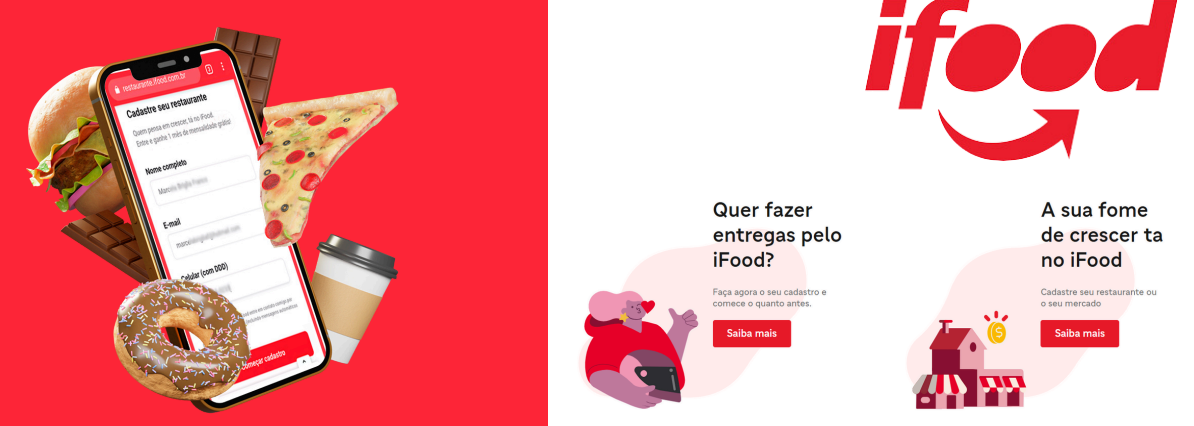
Vídeo aula sobre INTEGRAÇÃO COM IFOOD:
Neste ambiente, o usuário poderá:
✅ Aprender como integrar ConnectPlug com Ifood.
✅ Aprender como integrar os produtos do cardápio da ConnectPlug com o Ifood, manualmente e através da exportação.
✅ Gerenciar pedidos oriundos Ifood através do PDV 2 (pedidos Delivery).
✅ Emitir uma nota fiscal de um pedido oriundo do Ifood.
📢 É possível integrar qualquer tipo de produto (simples, combo, produção automática e processo produtivo) com o Ifood.
1º Passo -> Providenciando a integração entre os produtos da ConnectPlug e Ifood.
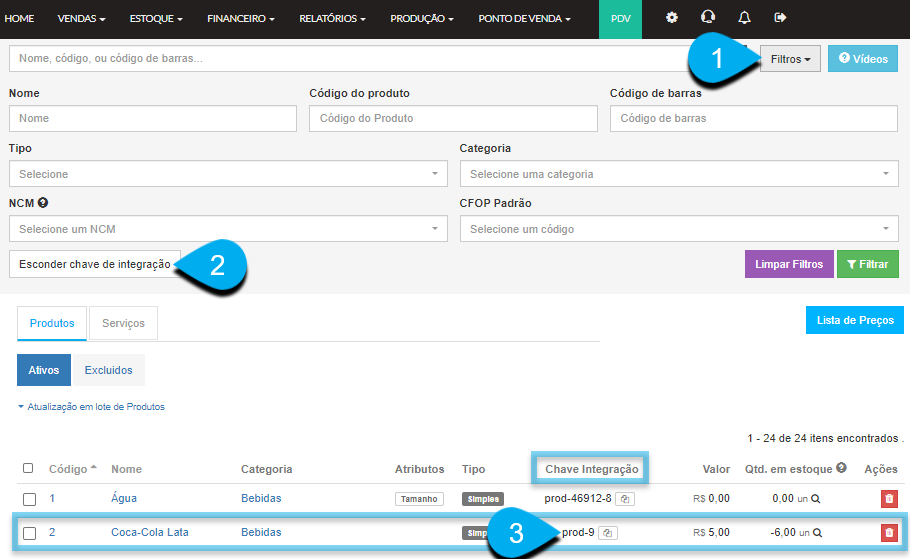
Acesse a listagem de produtos em sua conta na ConnectPlug:
Estoque > Produtos.
1 - Clique no botão de Filtros no canto superior direito.
2 - Clique em Esconder chave de integração para que o sistema mostre as chaves de integração de cada produto e atributos.
3 - Visualize o código de integração que foi exibido. Copie este código e reserve em algum local seguro pois iremos utiliza-lo logo mais.
Acesse o portal do parceiro de sua loja (IFOOD) para fazer a edição/inserção do código de integração no produto no cardápio do Ifood:
Portal do parceiro > Cardápios > Encontrar o produto que deseja editar ou criar o produto > Editar Item > Detalhes > Código do PDV.
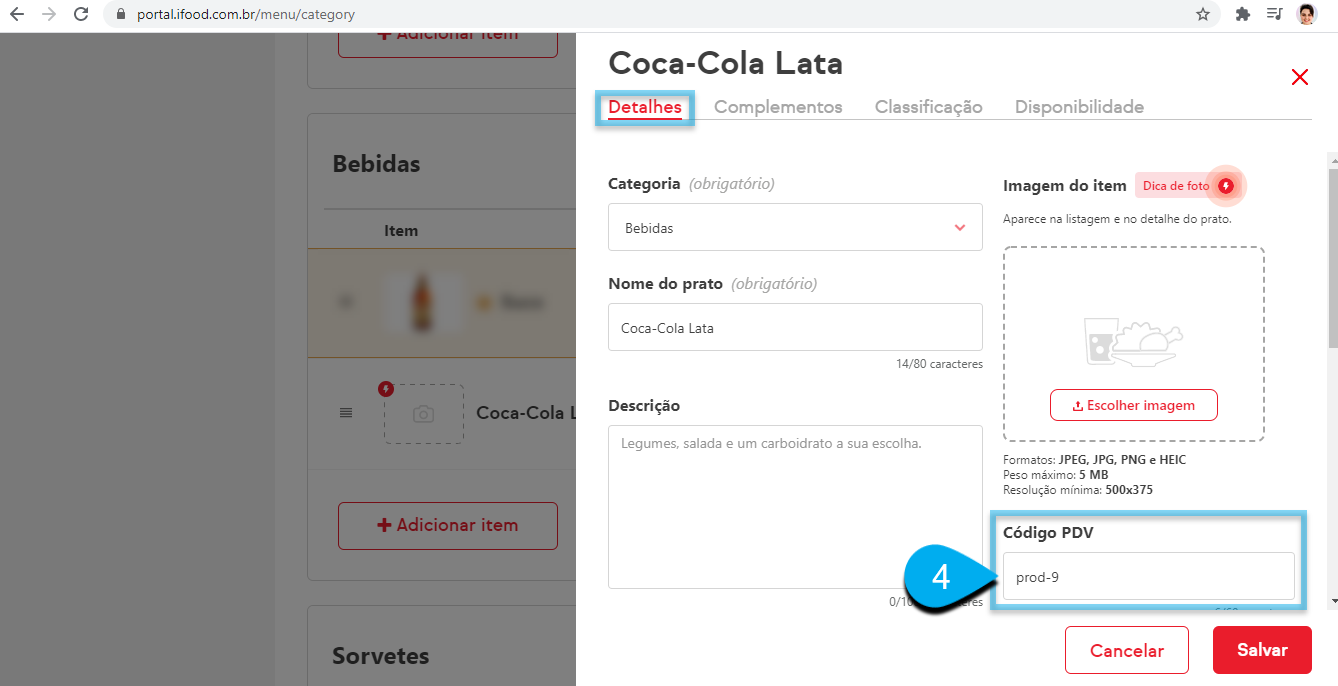
4 - Após encontrar o produto que deseja integrar, entre em sua edição para inserir o código de integração (anteriormente copiado na lista de produtos da ConnectPlug) e cole-o no campo Código Pdv. Lembre-se de salvar.
📢 Caso o meu produto tenha complementos (atributos), precisarei realizar o mesmo procedimento com cada atributo.
Integrando os produtos da ConnectPlug com o Ifood pela exportação.
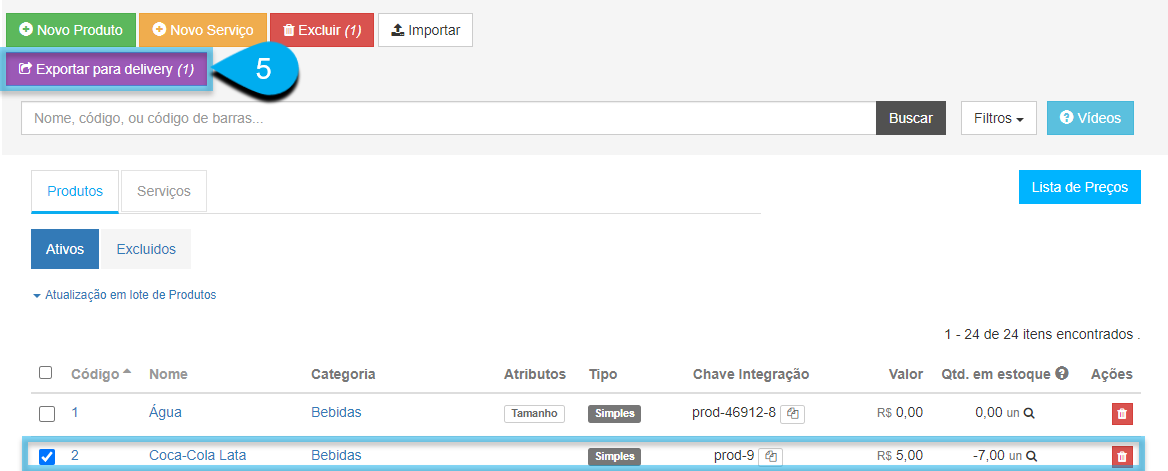
5 - Caso deseje, é possível exportar o cadastro do produto da ConnectPlug, diretamente para o Ifood, utilizando esta opção chamada Exportar para delivery. O nome, categoria, valor de venda, atributos (se houver) serão levados para o Ifood.
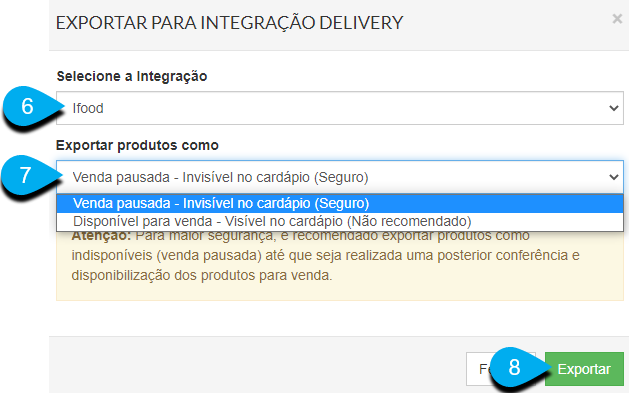
6 - Nesta opção, você irá selecionar qual a integração para exportação. Neste caso, irá selecionar Ifood.
7 - Além disso, você irá selecionar o tipo de exportação que deseja fazer.
- Venda pausada: fará com que os produtos entrem no cardápio do Ifood pausados, ou seja, eles não serão exibidos no cardápio oficial. Se selecionar esta opção, será necessário ativá-los no cardápio do Ifood para que sejam exibidos para compra.
- Disponível para venda: fará com que os produtos entrem no cardápio oficial do Ifood, estando disponíveis para o cliente final adquirir.
8 - Clique em Exportar para que o cadastro dos produtos sejam levados para o Ifood.
📢 Se o cadastro do produto estiver com Valor de Venda Ifood, será este valor de venda que será exportado para o cardápio do Ifood.
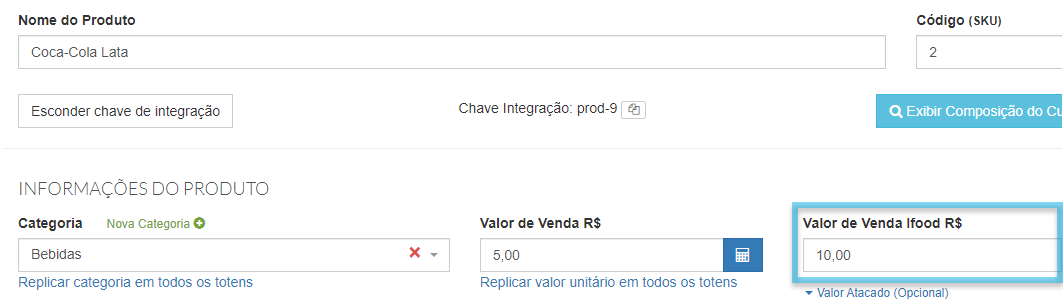
2º Passo -> Providenciando a configuração do contrato de cartões.
Acesse o módulo Financeiro e entre na modalidade de contratos de cartões e outros.
Você irá precisar um módulo de contrato de cartões específico para o recebimento do Ifood (online), caso trabalhe com esta modalidade.
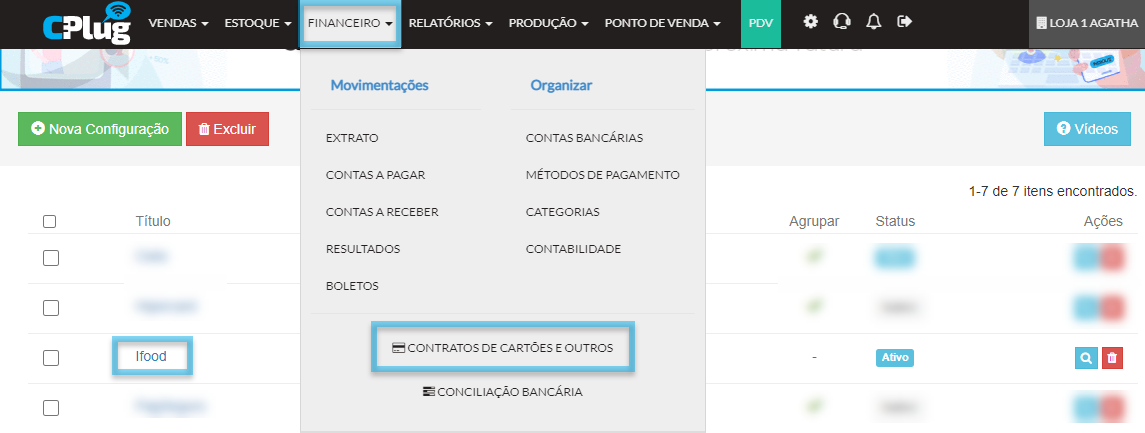
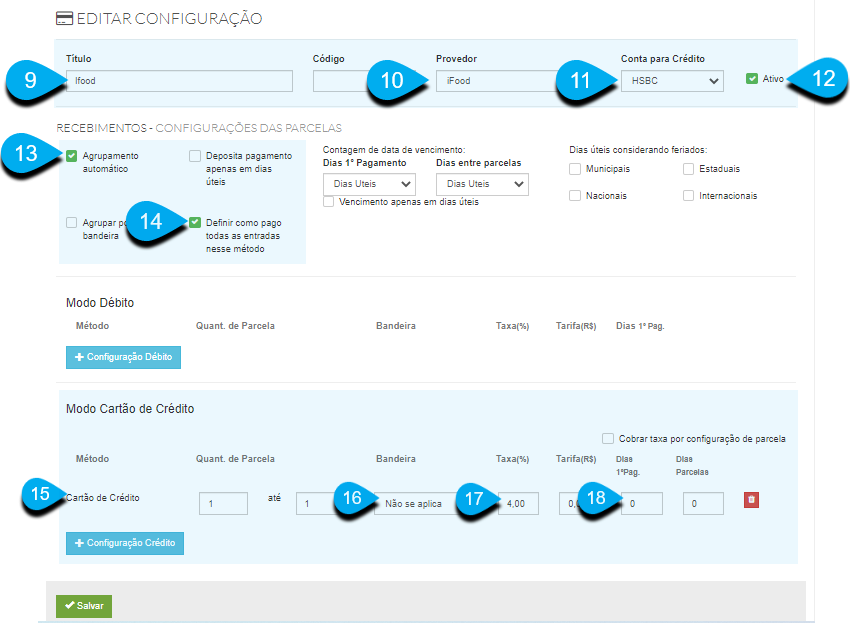
9 - Aqui você irá dar um nome que identifique este contrato de cartões à integração com o Ifood.
10 - Em provedor, você irá escolher Ifood.
11 - Aqui você irá selecionar a conta bancária na qual as vendas realizadas no Ifood entrarão.
Lembre-se de que você pode cadastrar uma nova conta bancária em: Financeiro > Contas bancárias.
12 - Ao clicar em ATIVO, esta configuração passará a valer.
13 - Ao escolher a modalidade agrupamento automático, os valores vendidos durante o dia todo, entrarão agrupados na forma de uma única entrada.
14 - Ao escolher a opção de definir como pago todas as entradas nesse método, os agrupamentos já entrarão com o valor recebido no contas a receber, dentro do módulo financeiro.
15 - As vendas online realizadas pelo Ifood entrarão na ConnectPlug como cartão de crédito.
Portanto é apenas necessário realizar uma configuração de cartão de crédito.
16 - Em bandeira, pode escolher a opção de não se aplica, pois não haverá distinção na integração.
17 - Aqui você irá configurar a taxa que o Ifood cobrará de seu estabelecimento. É importante configurar esta opção para que os valores entrem no contas a receber com o débito da taxa, assim como acontece na vida real.
18 - Aqui você pode definir 0 dias para pagamento. Assim os valores vendidos (contas a receber) entrarão com a data de vencimento igual a data em que ela foi realizada (data de competência) e isso pode facilitar na busca por estes lançamentos, dentro do módulo financeiro.
Salve as configurações e o módulo estará configurado.
3º Passo -> Providenciando os dados para realizar integração.
📢 Você irá precisar acionar o suporte técnico para providenciar alguns dados para inserir nesta etapa.
📢 Abra o portal do parceiro Ifood junto com o cliente (remotamente). No menu lateral esquerdo, clique em chamados e inicie um novo chat com o suporte deles.
📢 Solicitaremos: Usuário, Senha e Merchant Id. Também pediremos que eles tornem o gestor de pedidos do cliente no modo apenas visualizador.
19 - Acesse https://www.connectplug.com.br/sistema/integracoes. Encontre a integração com o Ifood e clique em editar para inserir as informações pertinentes.
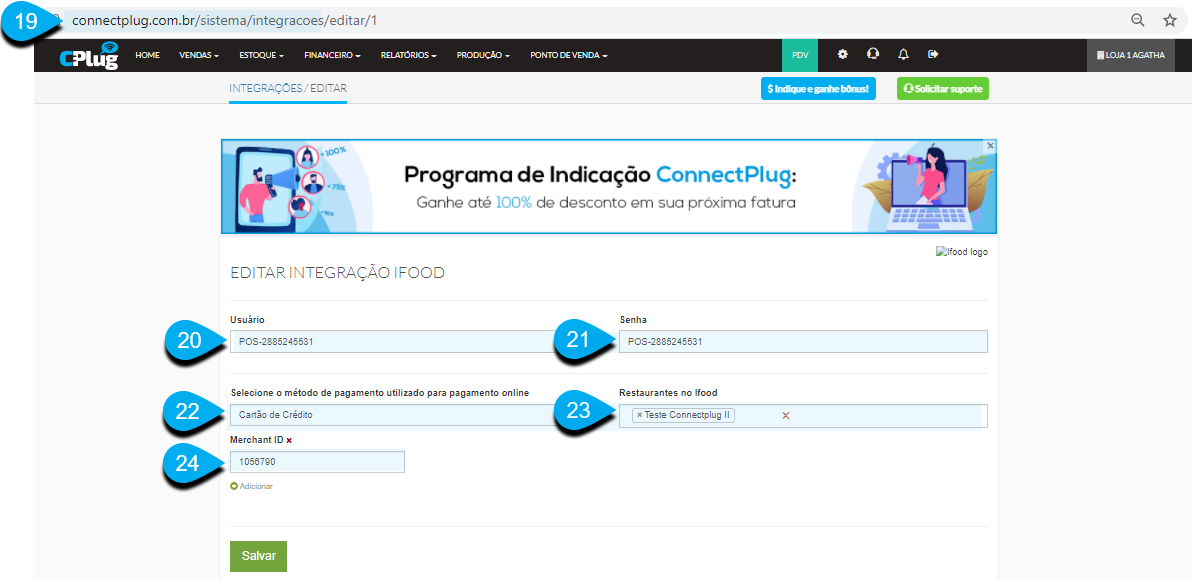
20 - Insira o usuário que o suporte técnico do Ifood lhe informou.
21 - Insira a senha que o suporte técnico do Ifood lhe informou.
22 - Até o momento em que este tutorial é criado (01/03/21), esta funcionalidade não impacta de fato na integração. Então pode escolher o método Cartão de Crédito.
23 - Escolha o restaurante que está integrando com esta conta no Ifood.
24 - Insira o Merchant Id que o suporte técnico do Ifood lhe informou.
Salve. Após realizar estes procedimentos, a integração estará ativa.
4º Passo -> Sincronizando o PDV 2 e habilitando notificações.
Após realizar todos estes procedimentos, sincronize o PDV 2 para que todas as modificações realizadas no ERP sejam trazidas para o PDV.
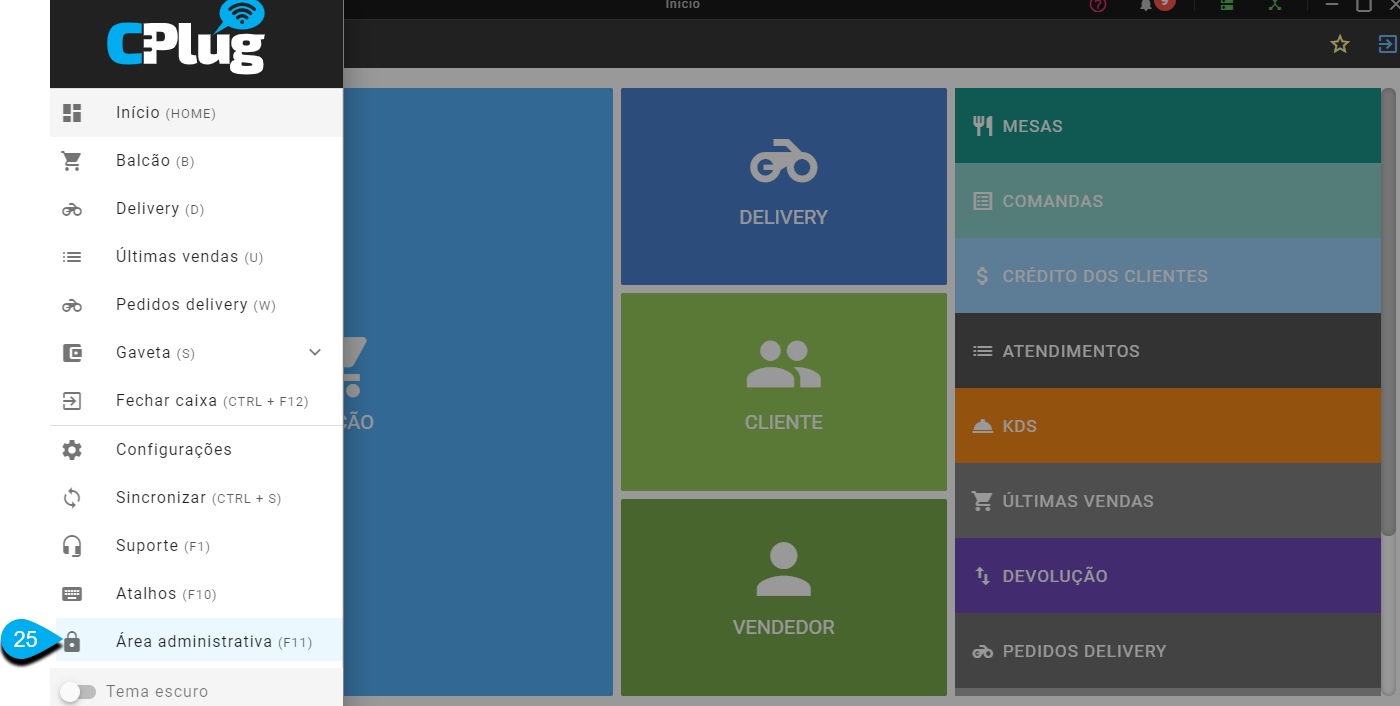
26 - Habilite as notificações para os pedidos do Ifood.
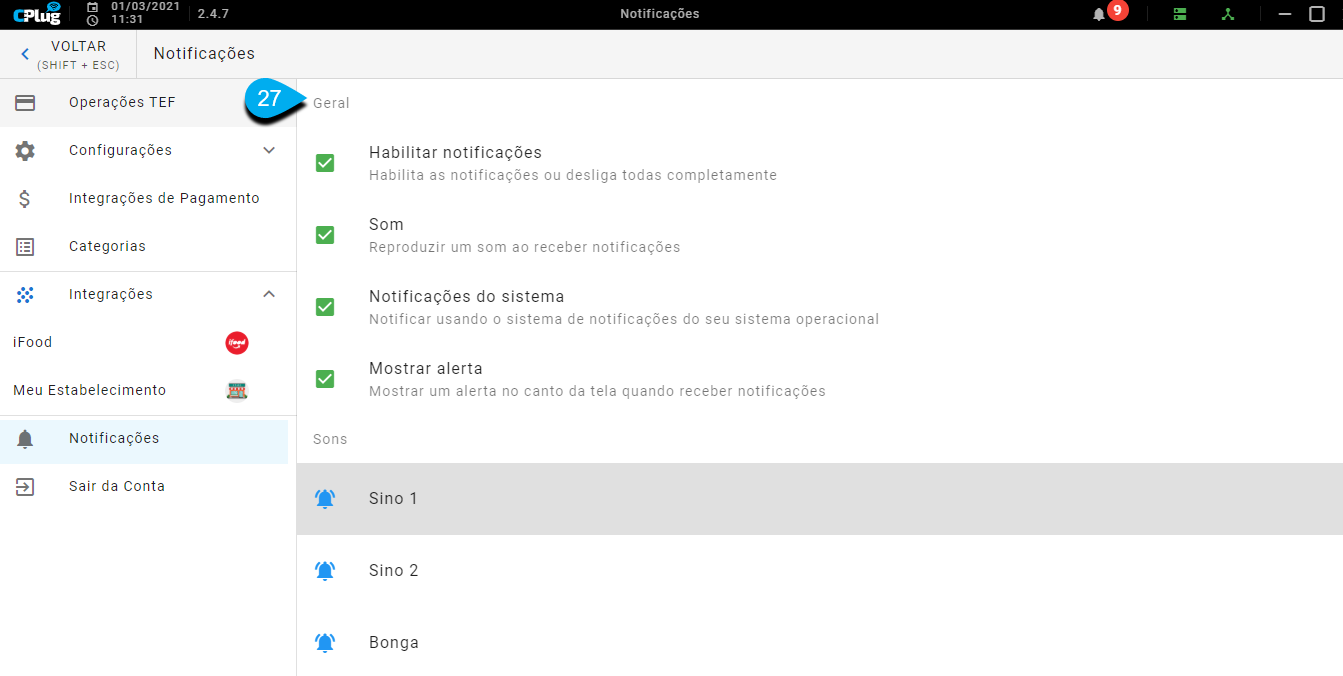
27- Em Notificações, habilite para receber as notificações e poderá também gerenciar os sons das notificações.
5º Passo -> Solicitar venda teste para o suporte técnico do Ifood.
Você precisará voltar para o chat técnico do Ifood e solicitar uma venda teste na loja do cliente para conferir se o pedido entrará diretamente em Pedidos Delivery (PDV 2).
DÚVIDAS E ERROS COMUNS QUE IMPACTAM A INTEGRAÇÃO:
📢 A chave de integração entre os produtos do Ifood e ConnectPlug não são as mesmas. Importante conferir sempre.
📢 O gestor de pedidos não está configurado para ser APENAS LEITURA.
📢 O Ifood não habilitou a integração para o próprio Ifood. Essa é uma configuração realizada por parte do Ifood. Importante confirmar se está habilitada.
📢 Recebo do Ifood toda terça-feira do mês, como faço para controlar isso no meu sistema?
R: No contrato de cartões, configurar o recebimento para 0 (zero) dias e não habilitar o recebimento automático. Toda terça-feira do mês, realizar um filtro buscando os recebimentos provenientes do Ifood, selecionar os que forem exibidos e marcar como recebido.
📢 Como posso emitir a nota fiscal para o clientes, antes de o entregador sair da loja? Para que o cliente receba a nota fiscal impressa?
R: O cliente precisa obrigatoriamente utilizar a logística Ifood com pagamento online. Antes de mandar o pedido, mudar o status para entregue. O status não será modificado para o cliente e você conseguirá emitir a nota fiscal.
Em caso contrário, somente conseguirá enviar a nota fiscal por e-mail.
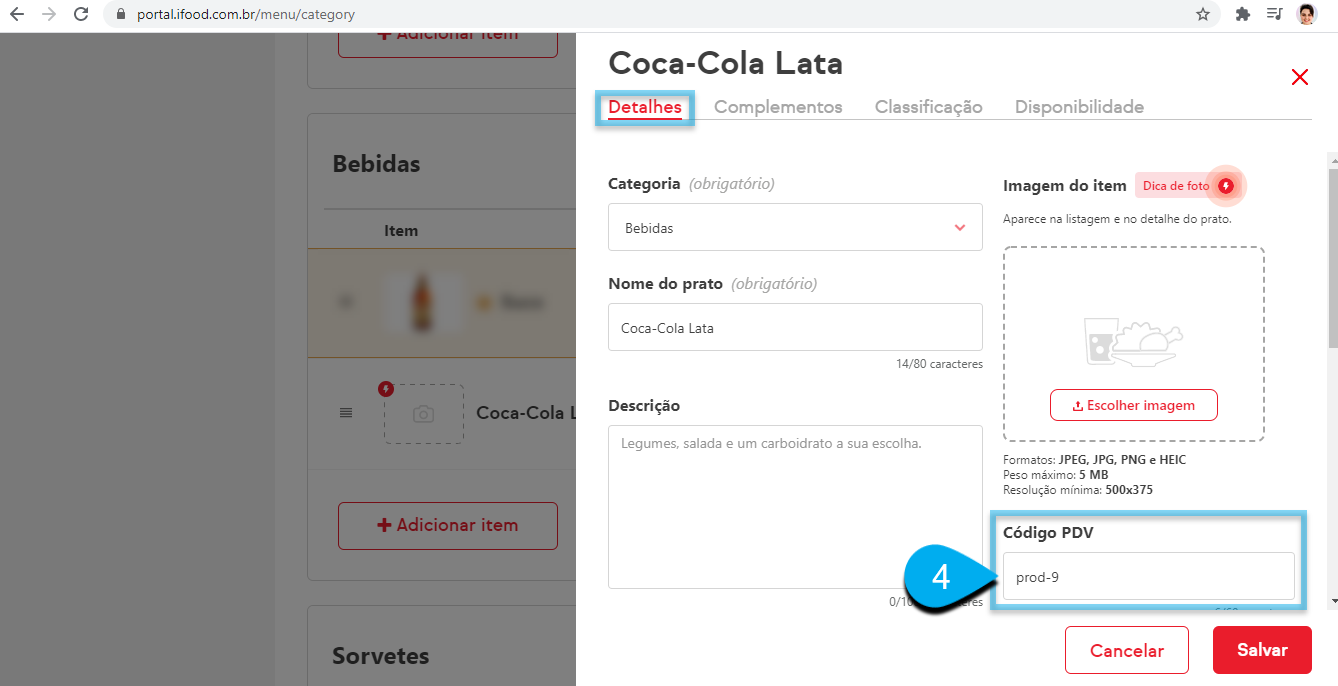
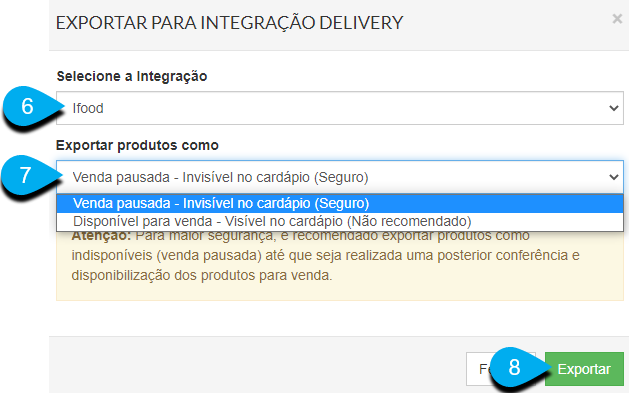
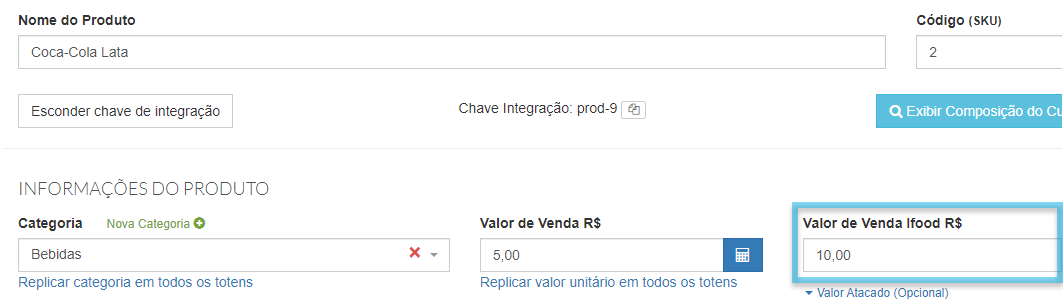

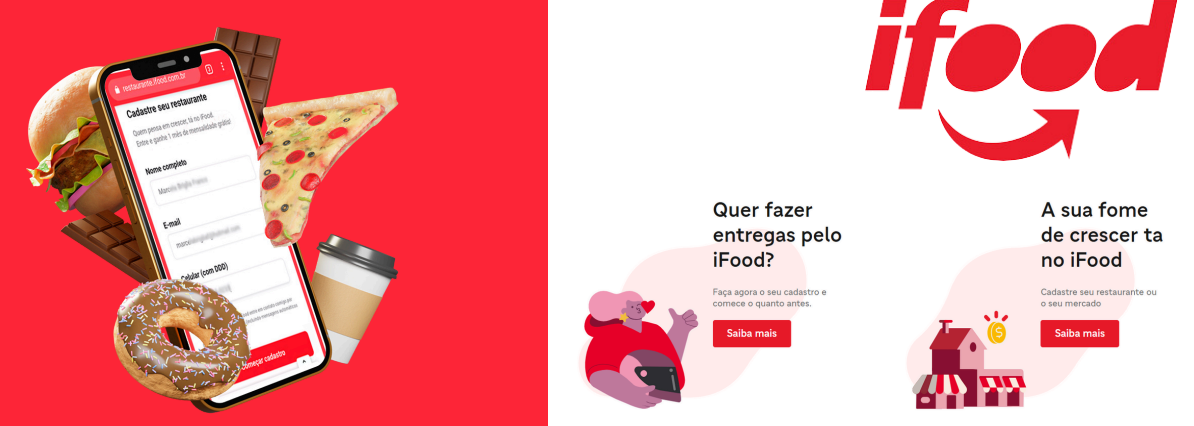
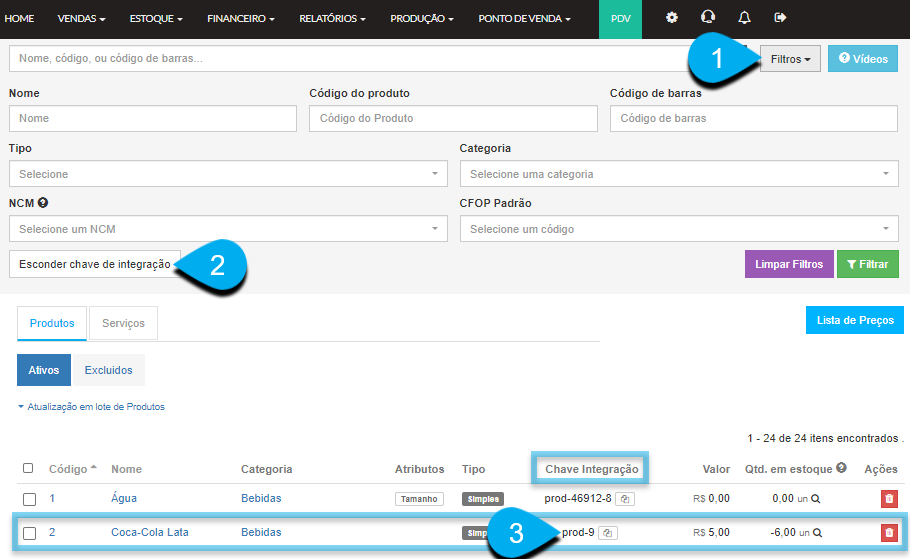
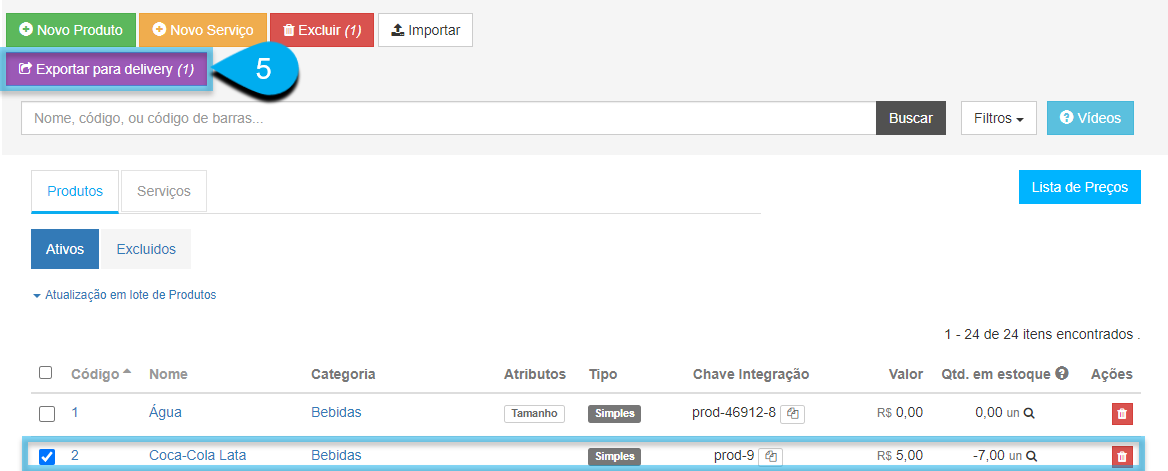
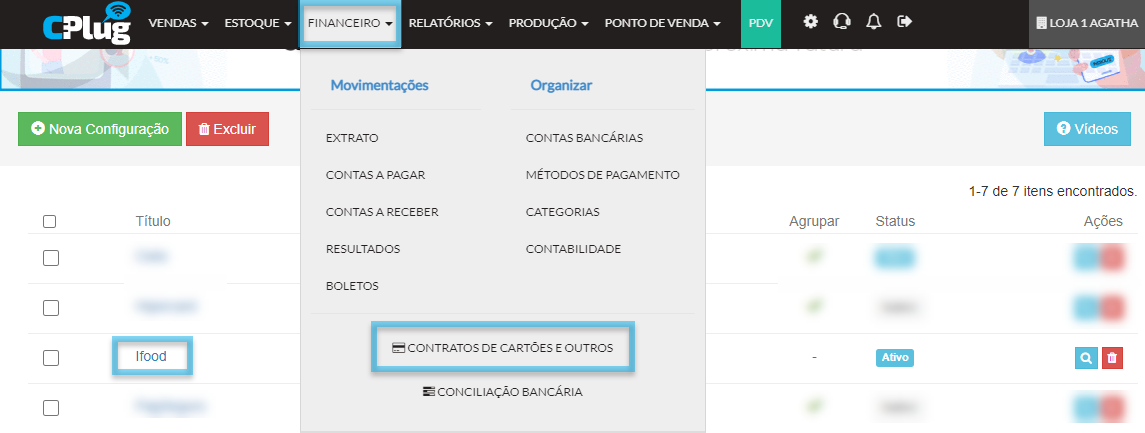
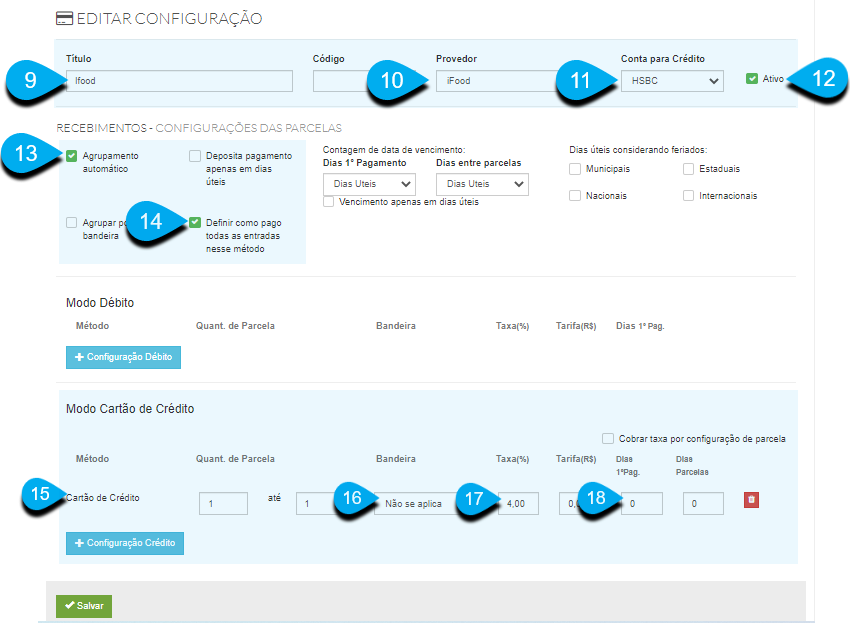
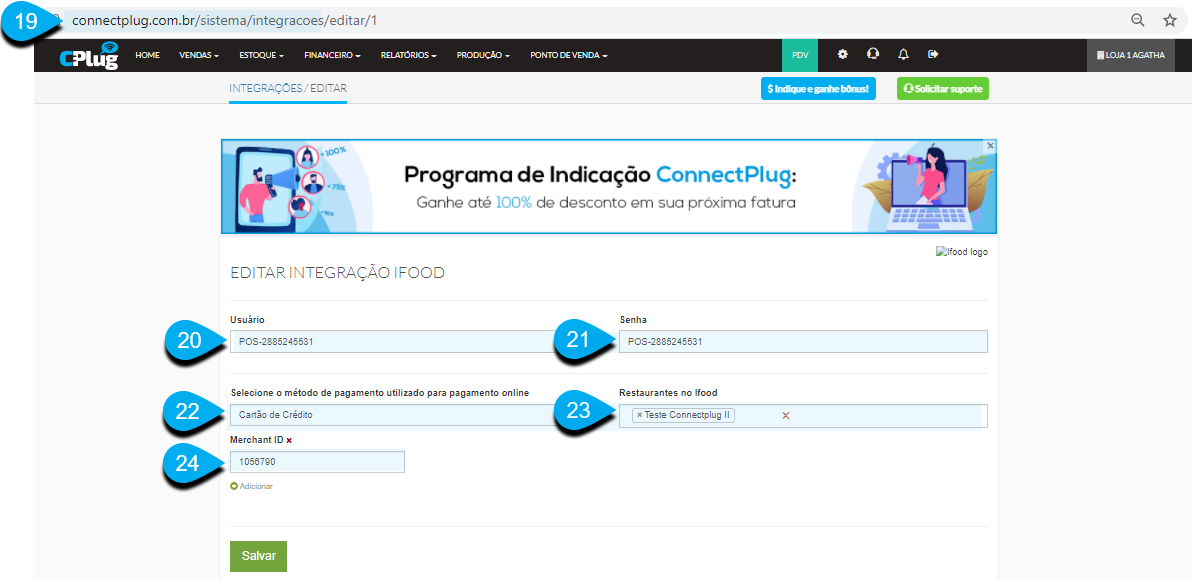
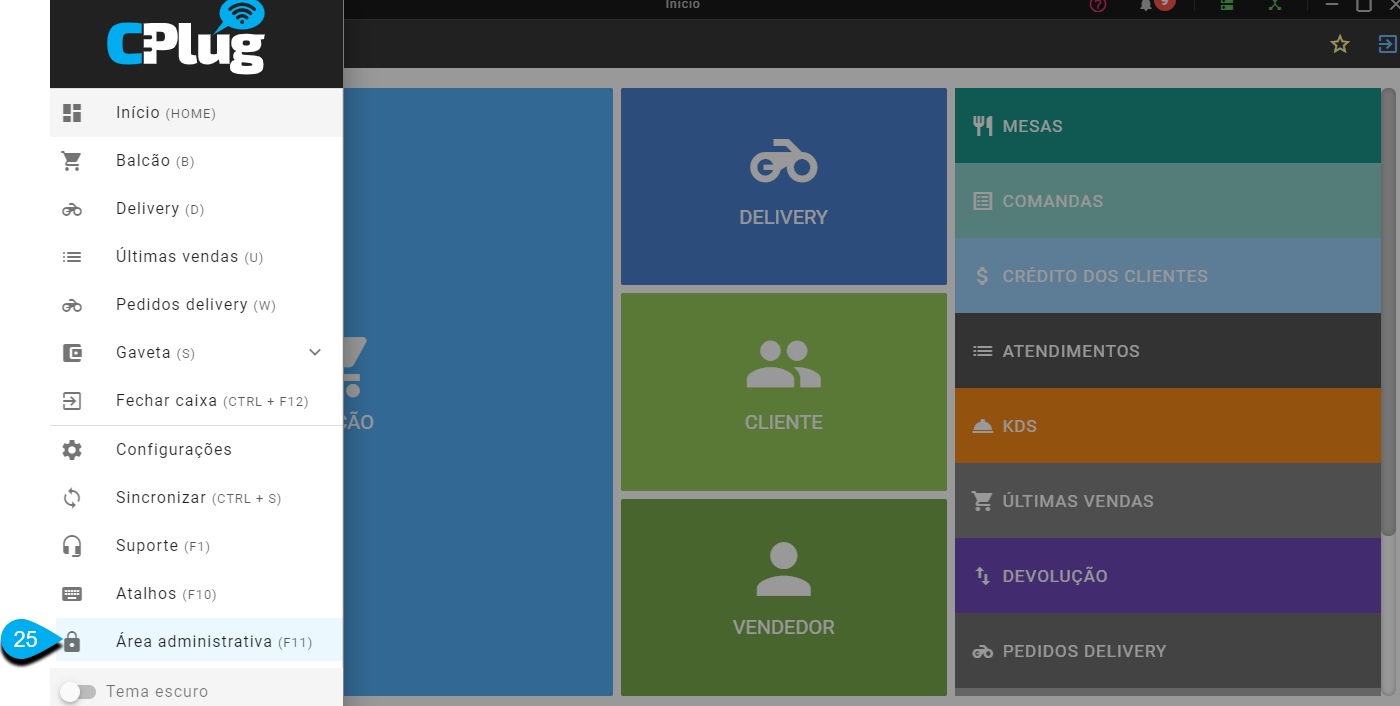
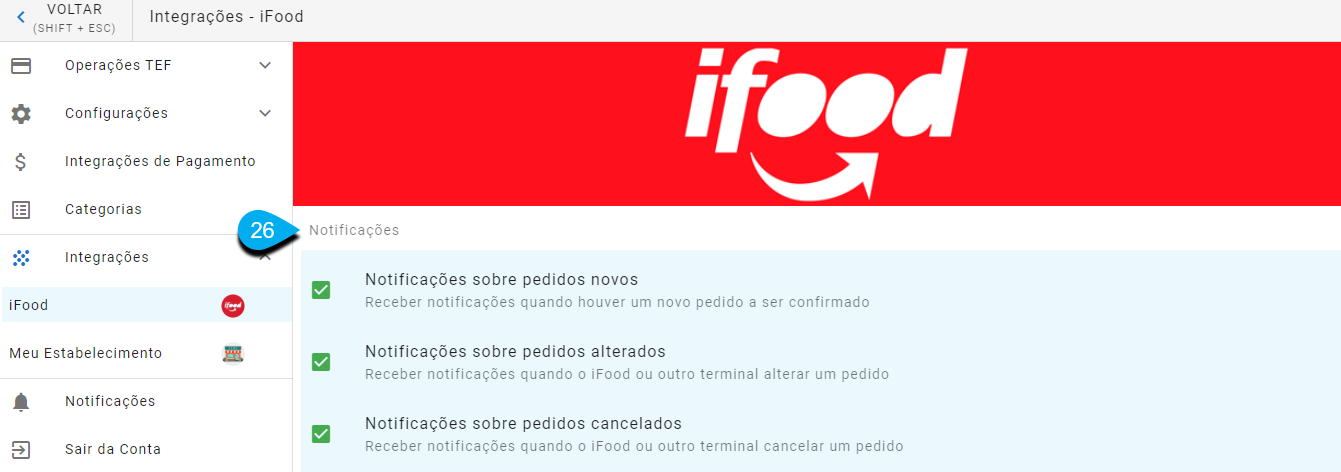
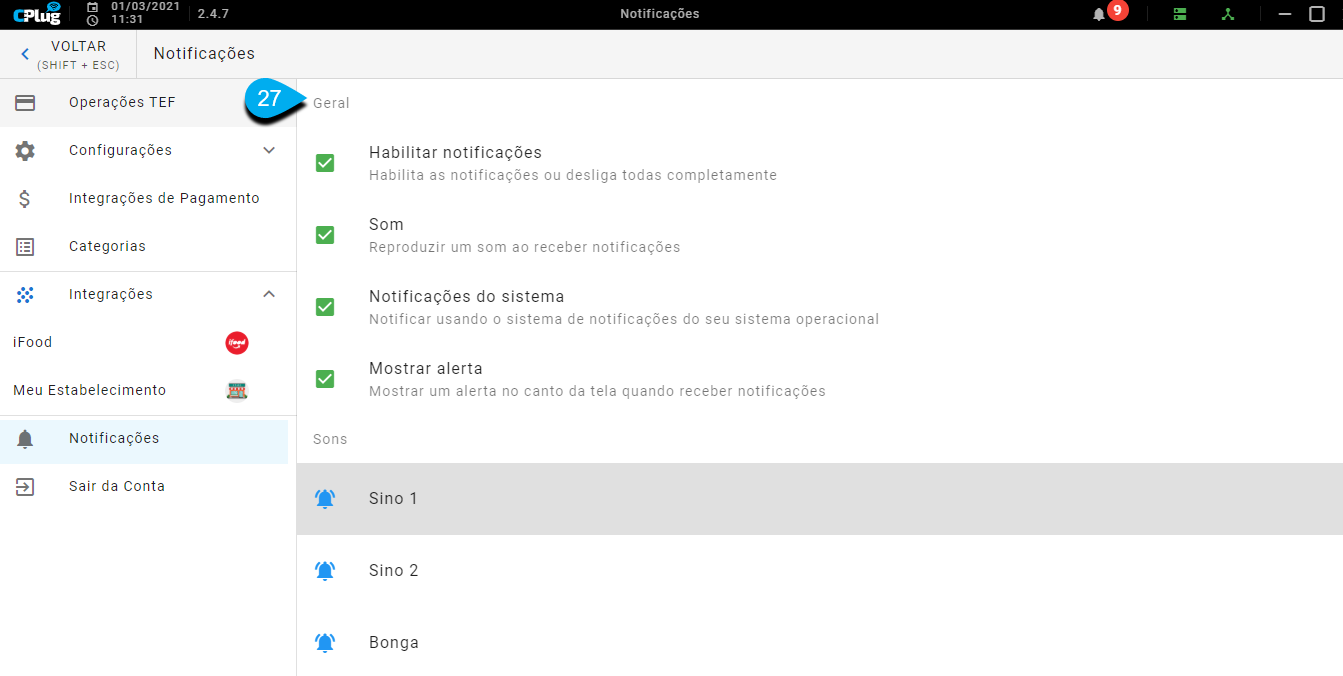
Nenhum comentário